【無料】コインチェックで口座開設する5つの手順【実際の画像付きで解説】

今回はこういった悩みに答えていきます。
本日の内容
- コインチェックで口座開設する5つの手順
この記事を書いている人
この記事を読めば、誰でも簡単にコインチェックの口座開設をすることができます。図解付きで分かりやすく紹介しているので、手順に沿って進めていって下さい。
それでは本題に入っていきます。
コインチェックで口座開設する5つの手順

コインチェックの口座開設の流れは以下です。
- 手順01:公式サイトにアクセスする
- 手順02:メールアドレス・パスワードを決める
- 手順03:SMS認証をする
- 手順04:二段階認証の設定をする
- 手順05:本人確認をする
上記の手順01~05をそれぞれ解説します。
注意点:Webブラウザで進めよう
いきなりアプリをダウンロードするのはNGです。その理由は「Webブラウザ版」で口座開設する方がラクだからです。アプリをダウンロードするタイミングは後ほど紹介します。それではWeb版で口座開設を進めましょう。
手順01:公式サイトにアクセスする
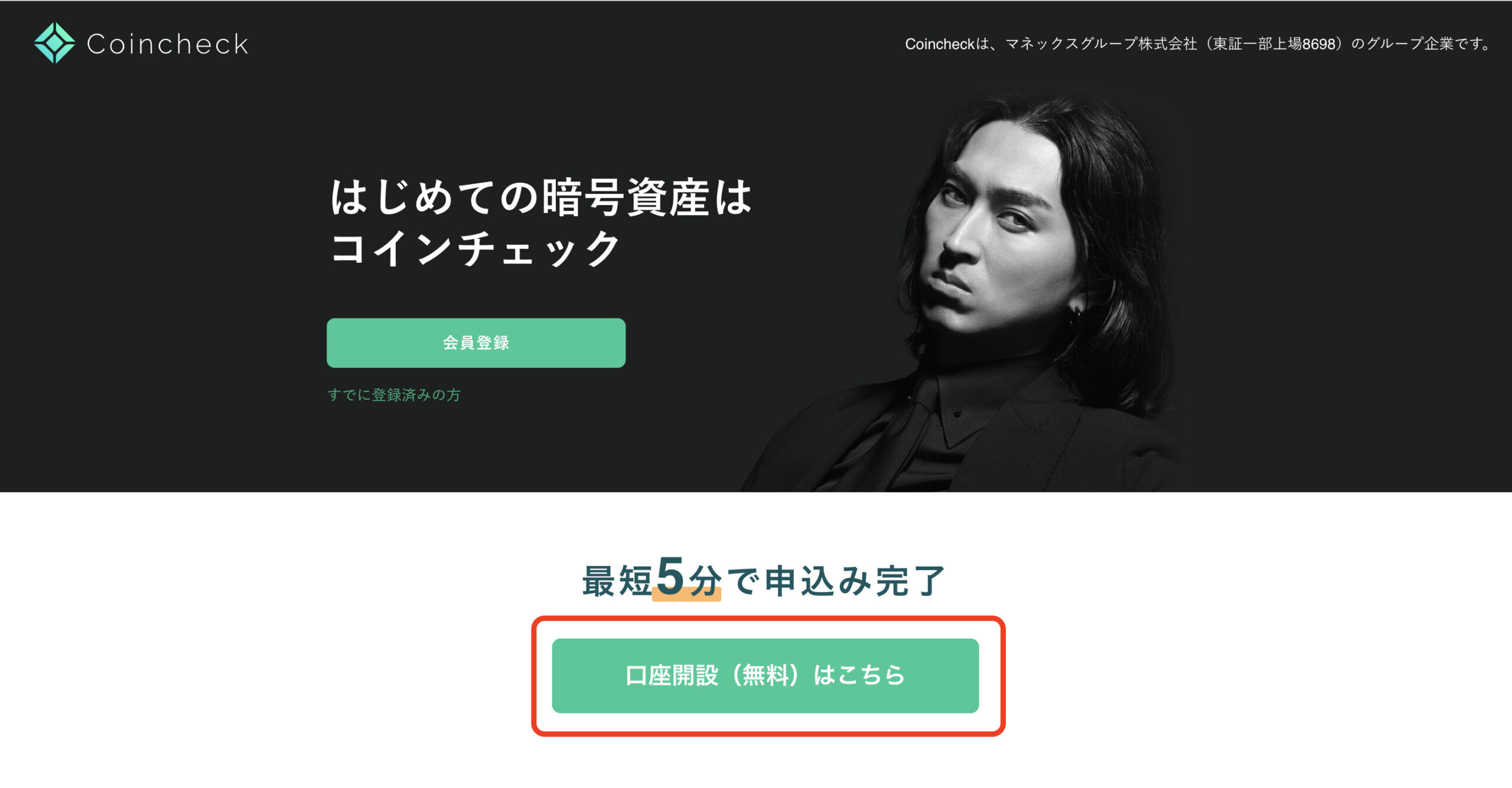
まず公式サイトにアクセスします。
»コインチェック / 公式サイト
上記リンクからアクセスできたら「口座開設(無料)はこちら」クリックします。
手順02:メールアドレス・パスワードを決める
次にメールアドレスとパスワードを決めて登録します。
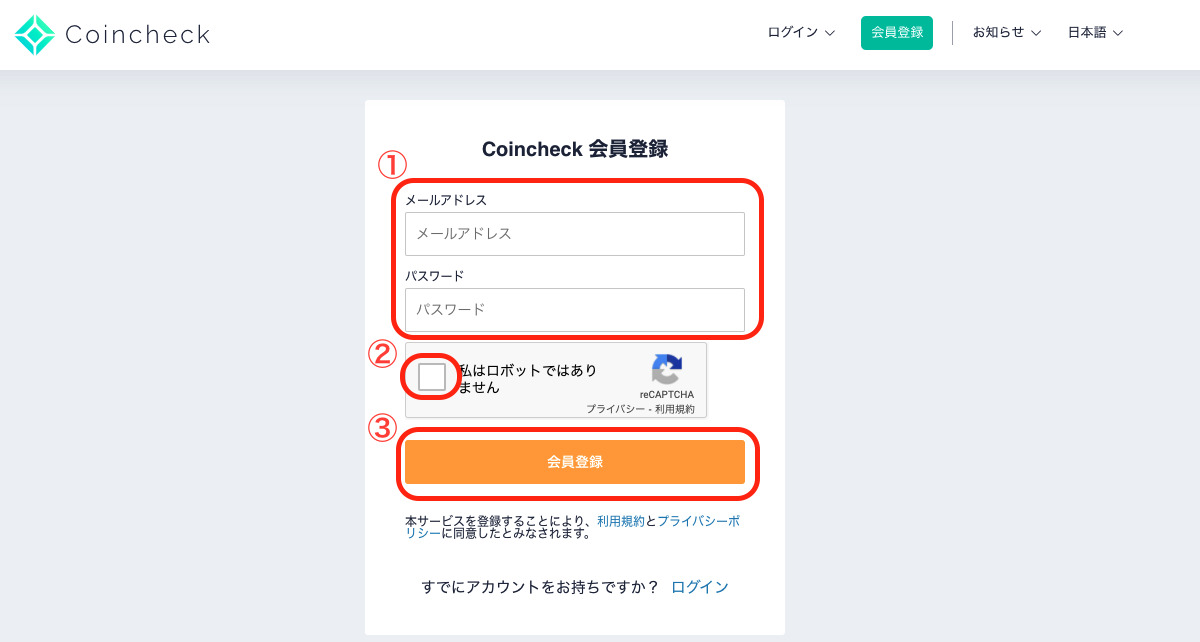
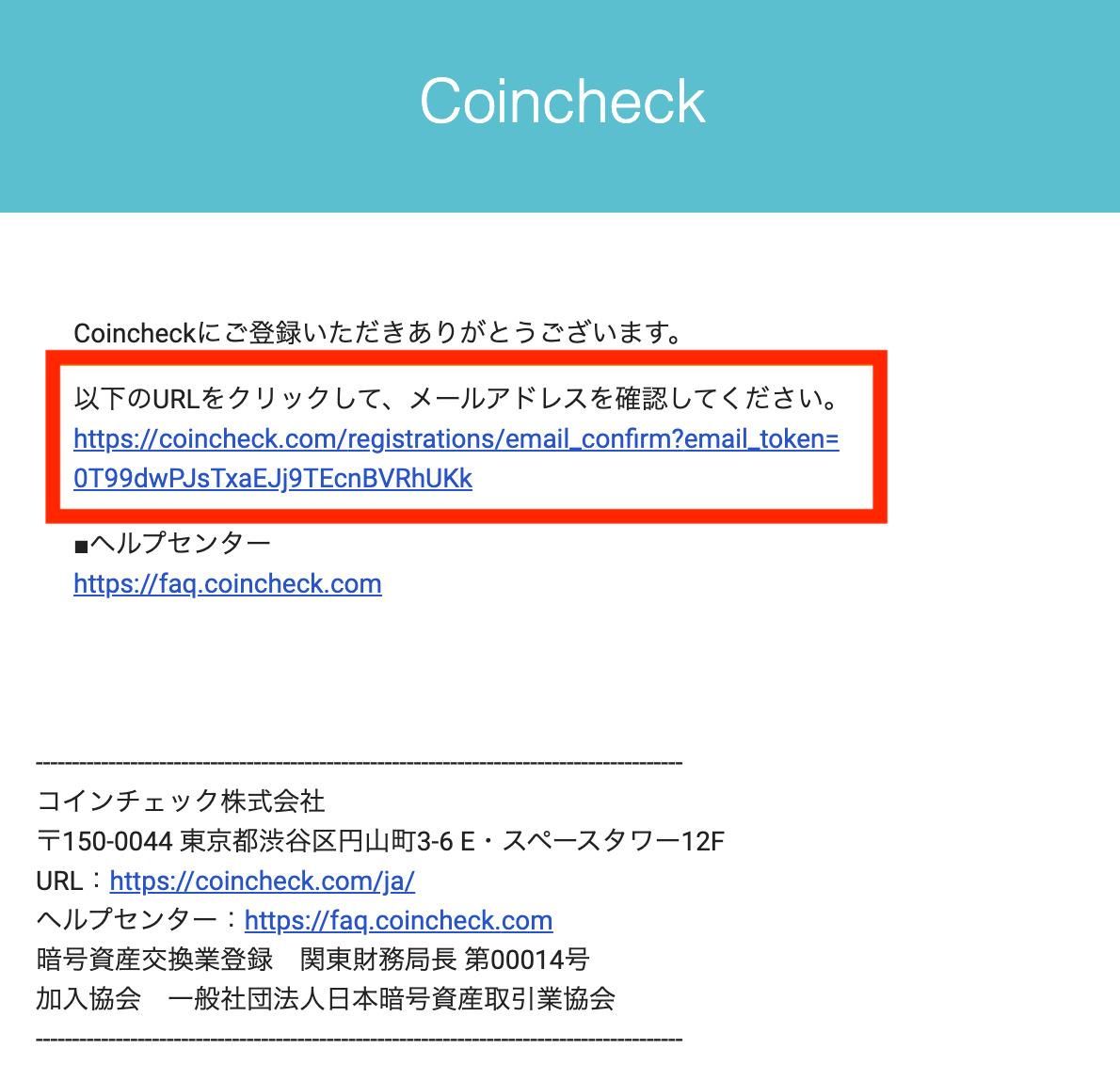
手順03:SMS認証をする
次は電話番号の認証を行います。
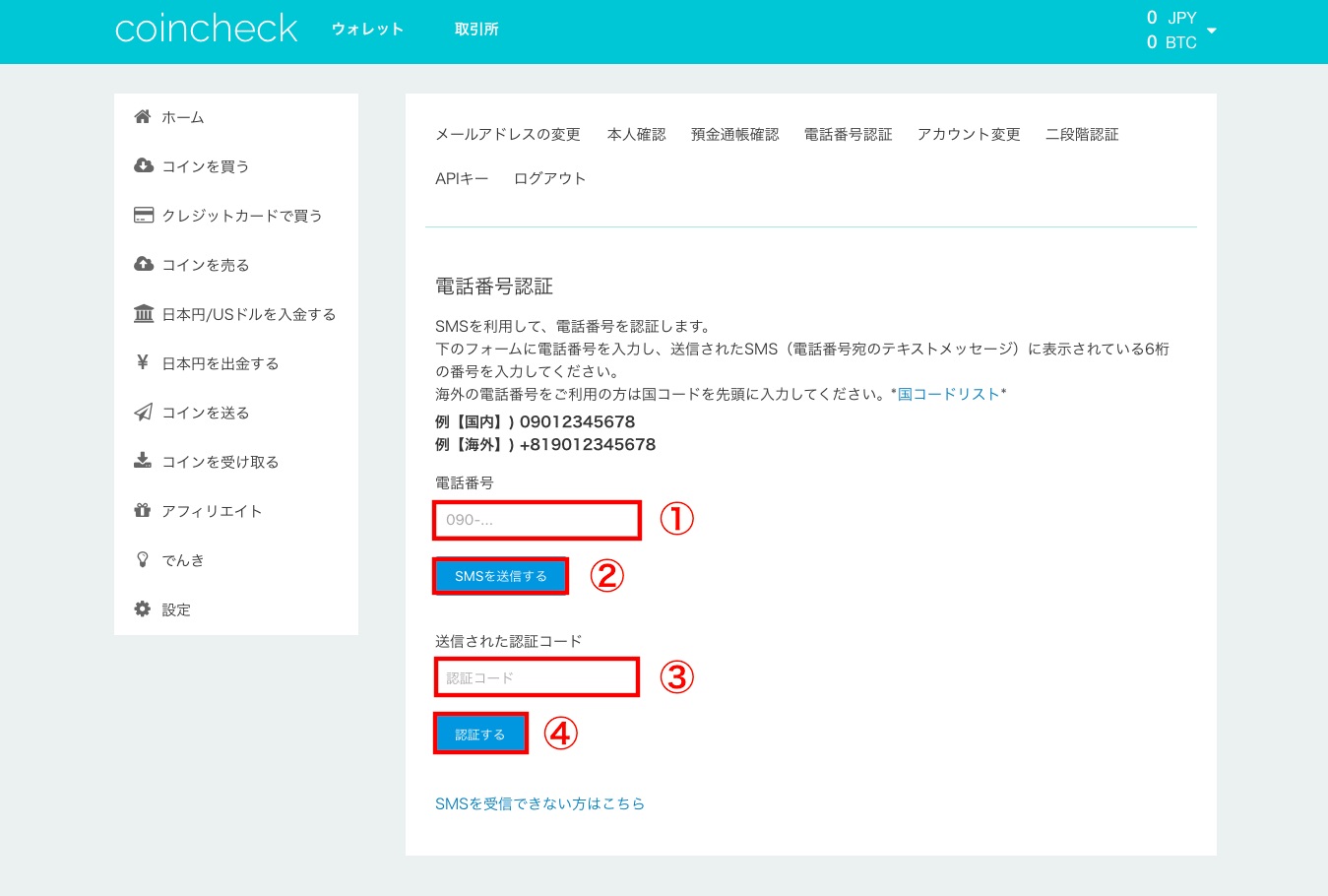
上図の流れです。
- ①電話番号を入力する
- ②「SNSを送信する」ボタンをクリックする
- ③携帯電話のSMSで送られてきた認証コードを入力する
- ④「認証する」ボタンをクリックする
SMS認証は必須です。最初にしっかりしておきましょう。
手順04:二段階認証の設定をする
次は二段階認証の設定をしていきます。(※セキュリティが甘いと仮想通貨が盗まれたりするので、しっかりしていきます!)
それでは全てわかりやすく図解で紹介します。
①コインチェックの「設定」タブをクリックする
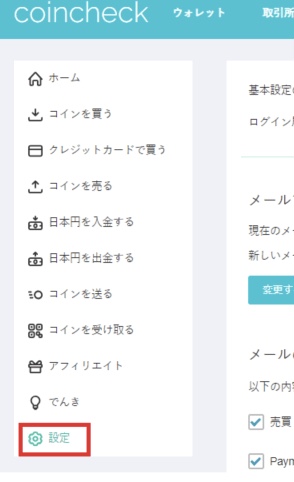
②「二段階認証」のタブをクリックする
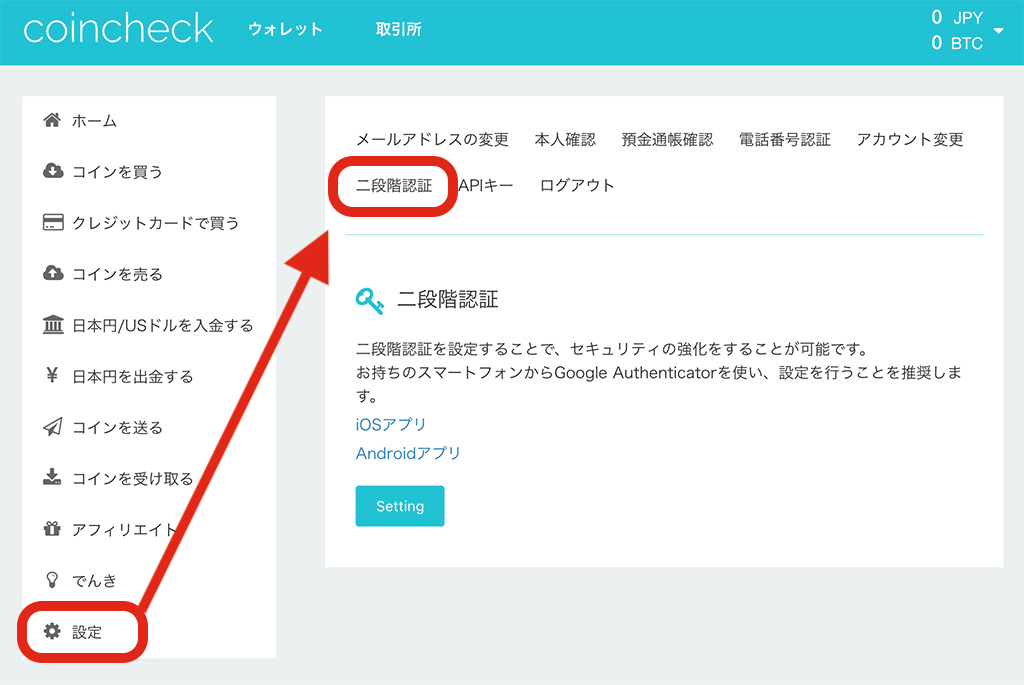
③スマホ端末の種類を選択して「設定する」ボタンをクリックする
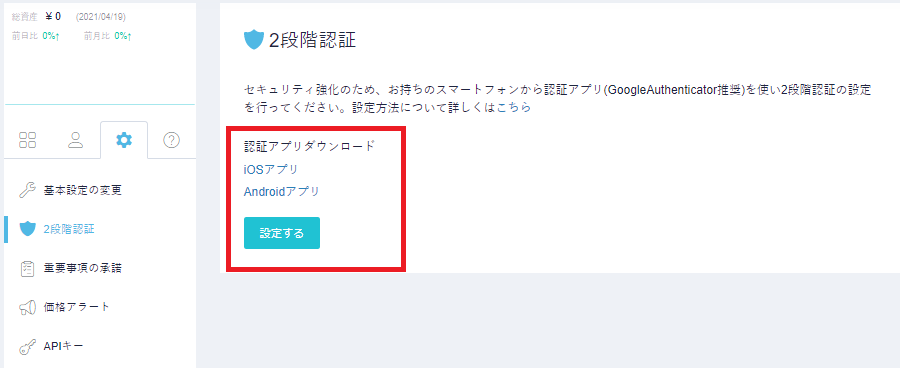
④メールを確認する
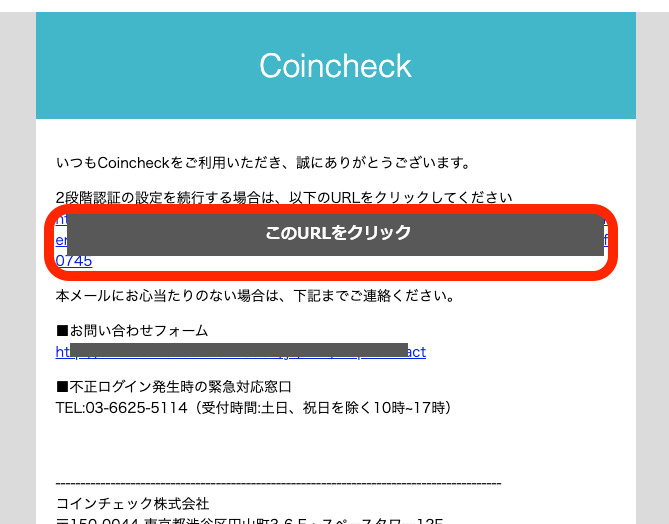
メールが送信されてきます。赤枠で囲っているURLをクリックしましょう。
⑤「Google認証アプリ」をダウンロードする
端末によってダウンロードするアプリが異なります。
- iPhoneユーザーの方:Google Authenticator
- Androidユーザーの方:Google認証システム
⑥認証アプリでバーコードを読み取る
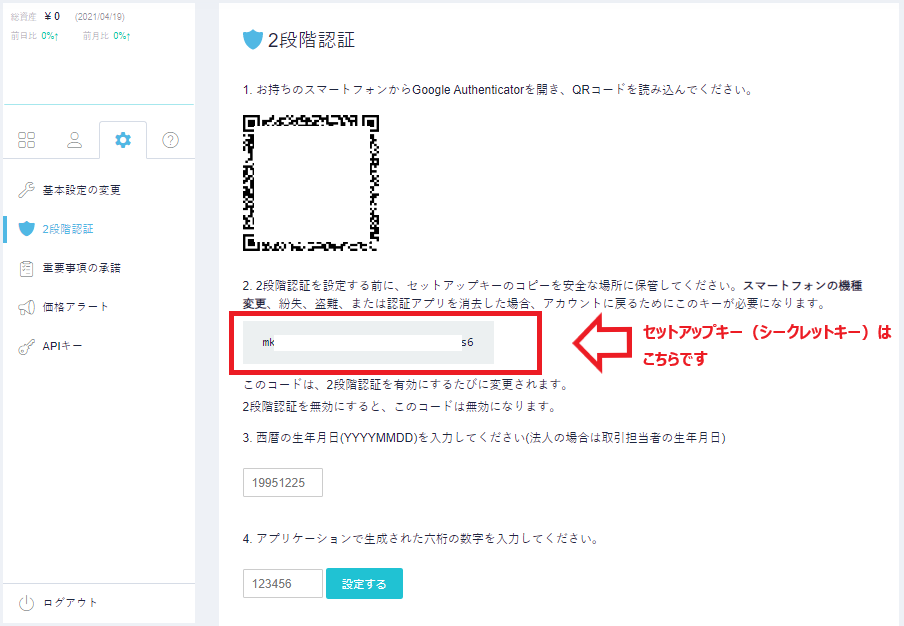
Google認証アプリからバーコードを読み取ることで、6桁の認証コードが生成されるようになります。
生成された認証コードを下図に入力します。
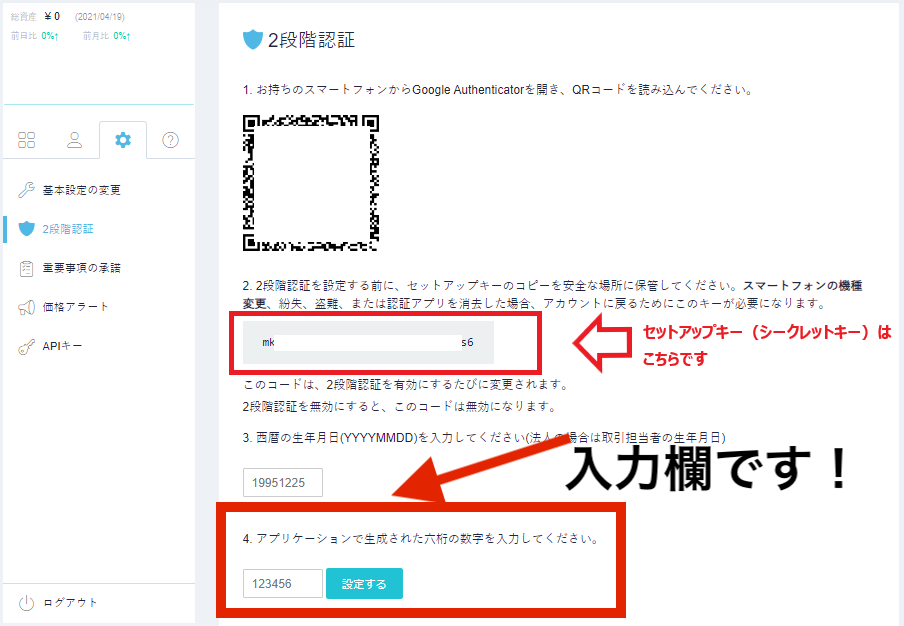
以上で二段階認証の設定が完了です。
手順05:本人確認をする
次は下記の2つを行います。
- 基本情報の登録
- 本人確認書類の提出
コインチェックの本人確認は2つの方法があります。
- アプリからのお申し込み
- Webからのお申し込み
ここからは「アプリからの申し込み」がオススメです。理由は、審査完了後にすぐ利用できるからです。(※Web申し込みは、審査完了後にハガキが届くまで利用できません…。)
アプリ版は下記からダウンロードできます。
»ダウンロード:コインチェック/公式アプリ
次に「登録可能な本人確認書類」を用意して、自分の顔と一緒に撮影してアップロードします。
登録可能な本人確認書類
- 運転免許証(表面と裏面)
- 在留カード(表面と裏面)
- 特別永住者証明書(表面と裏面)
- 運転経歴証明書(表面と裏面。交付年月日が2012年4月1日以降のもの)
- 住民基本台帳カード(表面と裏面)
- 個人番号カード(表面のみ、裏面は提出不要)
※「通知カード(写真なし)」は本人確認書類としては利用不可。
そしてなんと、口座開設も完了です!おめでとうございます!!!
これでネットバンク・コンビニ入金で即時反映が可能です。1,000円程度から入金できるので、お試しください。
コインチェックで仮想通貨を購入する方法に関しては、参考記事を用意しています。次の行動に繋がる記事なので、ぜひ読んでください。
【画像付きで解説】コインチェックでイーサリアムを購入する3つの手順
コインチェックでイーサリアムを購入する方法について知りたくないですか?本記事では画像付きでイーサリアムが購入できる解説記事になっています。イーサリアムを購入したい方はこの記事をどうぞ。
